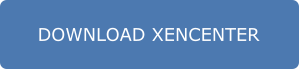This content has been machine translated dynamically.
Dieser Inhalt ist eine maschinelle Übersetzung, die dynamisch erstellt wurde. (Haftungsausschluss)
Cet article a été traduit automatiquement de manière dynamique. (Clause de non responsabilité)
Este artículo lo ha traducido una máquina de forma dinámica. (Aviso legal)
此内容已经过机器动态翻译。 放弃
このコンテンツは動的に機械翻訳されています。免責事項
이 콘텐츠는 동적으로 기계 번역되었습니다. 책임 부인
Este texto foi traduzido automaticamente. (Aviso legal)
Questo contenuto è stato tradotto dinamicamente con traduzione automatica.(Esclusione di responsabilità))
This article has been machine translated.
Dieser Artikel wurde maschinell übersetzt. (Haftungsausschluss)
Ce article a été traduit automatiquement. (Clause de non responsabilité)
Este artículo ha sido traducido automáticamente. (Aviso legal)
この記事は機械翻訳されています.免責事項
이 기사는 기계 번역되었습니다.책임 부인
Este artigo foi traduzido automaticamente.(Aviso legal)
这篇文章已经过机器翻译.放弃
Questo articolo è stato tradotto automaticamente.(Esclusione di responsabilità))
Translation failed!
Über XenCenter
XenCenter bietet eine umfassende Benutzererfahrung zur Verwaltung mehrerer XenServer-Hosts, Ressourcenpools und der gesamten damit verbundenen virtuellen Infrastruktur.
Mit XenCenter können Sie Ihre XenServer-Umgebung verwalten und virtuelle Maschinen von Ihrem Windows-Desktopcomputer aus bereitstellen, verwalten und überwachen.
Dieser Artikel setzt voraus, dass Sie XenServer bereits auf Ihrer Serverhardware installiert haben.
Erste Schritte
Beginnen wir mit der XenCenter-Verwaltungskonsole:
-
Sie können XenCenter auf den meisten Windows-Systemen installieren, solange auf Ihrem System .NET 4.8 oder höher installiert ist. Weitere Informationen finden Sie unter Systemanforderungen.
-
Um XenCenter zu installieren, führen Sie die Installationsdatei aus, die Sie von unserer Websiteheruntergeladen haben. Das Installationsprogramm führt Sie durch den Installationsprozess. Weitere Informationen finden Sie unter Installieren von XenCenter.
-
Nachdem Sie XenCenter auf Ihrem Windows-System installiert haben, nehmen Sie sich einen Moment Zeit, um sich mit dem Layout der Benutzeroberfläche und ihren Funktionen vertraut zu machen. Weitere Informationen finden Sie unter Den XenCenter-Arbeitsbereich erkunden.
-
Verbinden Sie XenCenter mit Ihren XenServer-Hosts und beginnen Sie mit der Verwaltung. Weitere Informationen finden Sie unter Neuen Server hinzufügen.
-
Erstellen Sie XenServer-Speicher-Repositorys (SR) und hängen Sie sie mit dem Assistenten „ Neues SR “ an Ihre Hosts an. SRs bieten Speicher, der zwischen verwalteten Servern gemeinsam genutzt werden kann. Weitere Informationen finden Sie unter Neuen Speicher hinzufügen.
-
Gruppieren Sie verwaltete Server mithilfe des Dialogfelds „ Neuer Pool “ in einem Ressourcenpool mit gemeinsam genutztem Speicher. Weitere Informationen finden Sie unter Einen neuen Pool erstellen.
-
Erstellen Sie VMs in Ihren Pools mit dem Assistenten Neue VM . Weitere Informationen finden Sie unter Erstellen einer neuen VM.
Teilen
Teilen
In diesem Artikel
This Preview product documentation is Cloud Software Group Confidential.
You agree to hold this documentation confidential pursuant to the terms of your Cloud Software Group Beta/Tech Preview Agreement.
The development, release and timing of any features or functionality described in the Preview documentation remains at our sole discretion and are subject to change without notice or consultation.
The documentation is for informational purposes only and is not a commitment, promise or legal obligation to deliver any material, code or functionality and should not be relied upon in making Cloud Software Group product purchase decisions.
If you do not agree, select I DO NOT AGREE to exit.